Configurer les composants
Procédure
-
Double-cliquez sur le composant tFileInputDelimited nommé Main_Input afin d'afficher sa vue Basic settings.
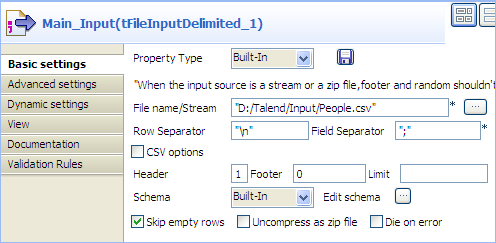 Note InformationsAvertissement :
Note InformationsAvertissement :La fonctionnalité de schéma dynamique est supportée uniquement un mode Built-In et nécessite que le fichier d'entrée ait une ligne d'en-tête.
-
Cliquez sur le bouton [...] à côté du champ File Name/Stream afin de parcourir votre système jusqu'à votre fichier d'entrée et saisissez 1 dans le champ Header afin de définir que la première ligne est une ligne d'en-tête.
Dans ce scénario, le fichier d'entrée principal contient les informations suivantes :
FirstName;LastName;HouseNo;Street;City Gerald;Roosevelt;48;Fairview Avenue;Oklahoma City Benjamin;Harrison;27;Katella Avenue;Little Rock Bob;Clinton;11;Bowles Avenue;Raleigh James;Quincy;45;Cerrillos Road;Saint Paul Gerald;Harrison;27;Katella Avenue;Little Rock Harry;Madison;85;Santa Monica Road;Raleigh Helen;Roosevelt;48;Fairview Avenue;Oklahoma City Mary;Clinton;11;Bowles Avenue;Raleigh Cathey;Quincy;45;Cerrillos Road;Saint Paul John;Smith;64;Market Street;Helena -
Cliquez sur Edit schema pour définir le schéma de ce composant.
Dans ce scénario, le fichier d'entrée principal contient cinq colonnes : FirstName, LastName, HouseNo, Street et City. Toutefois, comme vous allez profiter de l'option de schéma dynamique, vous n'aurez à définir qu'une seule colonne, une colonne de type String pour les prénoms et une colonne de type Dynamic pour les informations relatives à la famille. Pour ce faire :
- Cliquez sur le bouton [+] pour ajouter deux colonnes et nommez-les FirstName et FamilyInfo respectivement.
- Sélectionnez String dans la liste Type afin que la colonne FirstName récupère le prénom de chaque personne de la liste.
-
Sélectionnez Dynamic dans la liste Type afin que la colonne FamilyInfo récupère le reste des informations de chaque personne de la liste : le nom, le numéro de la maison, la rue et la ville, qui ensemble constituent l'identification de la famille.
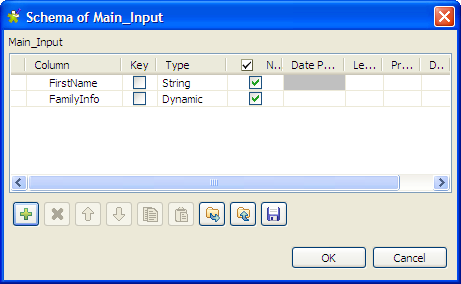
- Cliquez sur OK pour propager le schéma et fermer la boîte de dialogue Schema.
-
Les étapes suivantes sont similaires à celles ci-dessus : définissez les propriétés du composant tFileInputDelimited nommé Ref_Input. Le chemin d'accès au fichier d'entrée de référence, la ligne d'en-tête et le schéma. Définissez juste la colonne dynamique, FamilyInfo, afin de récupérer les quatre colonnes du fichier d'entrée de référence contenant les informations suivantes :
LastName;HouseNo;Street;City Clinton;11;Bowles Avenue;Raleigh Quincy;45;Cerrillos Road;Saint Paul Smith;64;Market Street;Helena -
Double-cliquez sur le composant tJoin pour ouvrir sa vue Basic settings.
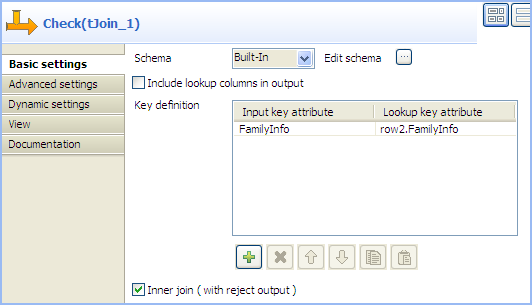
-
Cliquez sur Edit schema pour ouvrir la boîte de dialogue Schema et vérifier la structure des données des fichiers d'entrée, puis définissez les données que vous souhaitez passer aux composants de sortie.
Dans ce scénario, passez les deux colonnes du fichier d'entrée principal, FirstName et FamilyInfo aux fichiers de sortie, copiez simplement les colonnes des schémas du fichier d'entrée principal en cliquant sur le bouton ->>. Puis cliquez sur OK pour valider le schéma et fermer la boîte de dialogue.

- Dans la zone Key definition, cliquez sur le bouton [+] pour ajouter une colonne à la liste et sélectionnez la colonne d'entrée que vous souhaitez mettre en correspondance, de la liste Input key attribute et la colonne de référence par rapport à laquelle vous souhaitez mettre en correspondance la colonne d'entrée, dans la liste Lookup key attribute, FamilyInfo et row2.FamilyInfo respectivement.
- Vérifiez que la case Inner join (with reject output) est cochée afin de définir l'une des sorties comme table des rejets Inner Join.
- Dans la vue Basic settings de chaque tLogRow, cochez la case Table pour afficher les informations de sortie dans des cellules de tableau.
Cette page vous a-t-elle aidé ?
Si vous rencontrez des problèmes sur cette page ou dans son contenu – une faute de frappe, une étape manquante ou une erreur technique – dites-nous comment nous améliorer !
